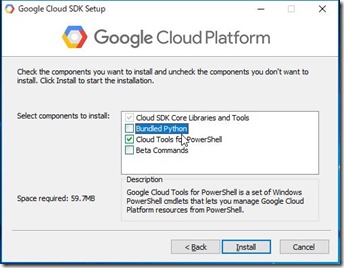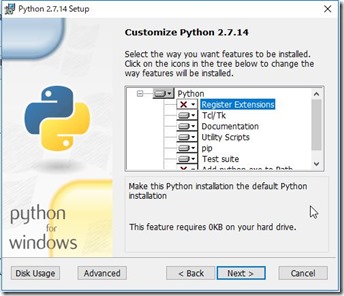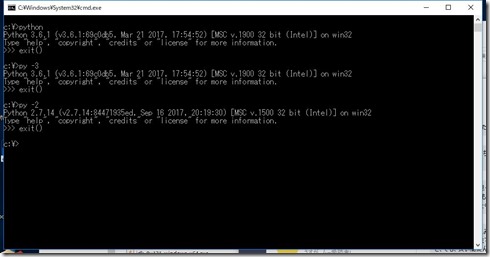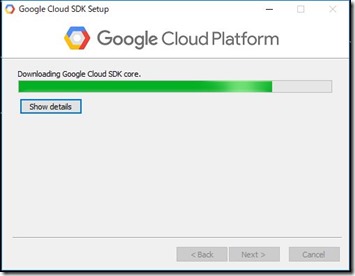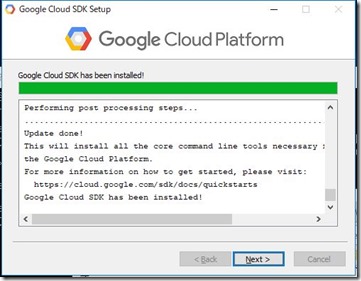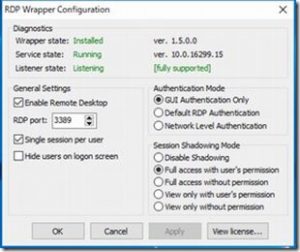Windows10とPython3xの環境にPython2.7を共存させGoogle Cloud SDK をインストールする
1.Google Cloud Platform 無料枠が魅力!
2年ほどまえに、AWSで、アプリケーションを作りかけていたのだが、
無料期間が過ぎたら、思いのほか費用がかさむため、AWS から撤退した。
結局ホビーユースなら、VPS がお安いしお手軽なんだろうと思ってたところ、Google Cloud Platform の常時無料プランが拡大!
一部引用すると
- 常時無料プランは今や小さなアプリケーションをGoogleのクラウドで動かすに十分なパワーを持ち、拡張された無料トライアルプログラムとは別に提供される
- 無料プランが提供されるのは、us-east1, us-west1, us-central1の3リージョンのみ
- GoogleのAWS対抗策の強化だ。AWSの12か月トライアル以外の常時無料プランには仮想マシンが含まれない(仮想マシンは12か月のみ)
- AWSも近いうちに、無料版に関してGoogleと横並びするだろう。
- デベロッパーは、自分のホビープロジェクトを動かしていたプラットホームを仕事用・会社用にも使いがち(あるいは推薦しがち)だ。
おお!これは使うしかない!
AWSが横並びしてくれるならそれはそれでうれしいけどな。ほんとに横並ぶかしら。
Always Freeの使用制限
https://cloud.google.com/free/docs/always-free-usage-limits
- 1 日あたり 28 インスタンス時間
- 5 GB のクラウド ストレージ
- 1 日あたり下り 1 GB
- 共有 Memcache
- 1 日あたり 1000 回の検索オペレーション、10 MB の検索インデックス作成
- 1 日あたり 100 件のメール
2.クライアントツールのインストール
ということで、クイックスタートに従い、クライアントツールをインストール。
https://cloud.google.com/sdk/docs/?hl=ja
Python 2.7.9 以降がシステムにインストールされていない場合は、Bundled Python をインストールするオプションがオンになっていることを確認
Python 2.7.9 以降!?、3系はOKと思っていいのか!? 今システムには、Python3.6が入っているので、下手に2系をインストールして環境を壊したくないぞ!
とりあえず、Bundled Python チェックを OFFにしてインストールしてみる
(マウスオーバーのメッセージを見ると、Python2.7が必要によめるけどな)
最終的には、以下の対処を行って、ONにしたままでインストールする!
実際、インストールしたら、エラーで失敗した。インストーラーが3系に対応していない!?
ということで、ググると、Python3 → Python2 の順にインストールして、共存できるようだ。知らんかった。
3.Python2.7のインストール
http://web.plus-idea.net/2017/02/python2-3-venv-virtualenv/
Python3をインストールするときの注意
最初にPython3系をインストールをインストールします。インストール時のオプションはデフォルトでOKです。注意点は「Add Python to environment variables」はチェックを外しておき、環境変数のPATHにこのバージョンのpython.exeが追加されないようにしておきます。
これは、すでにインストール済みなので無視するしかない。
おそらく、Googleのツールは、システムにインストールされてさえいればよく、環境設定は、実行時にパスを探し出してうまいことうごくようになっているにちがいない!
Python2をインストールするときの注意
ほとんどデフォルトのオプションでOKですが、注意点は、以下のように「Register Extentions」を外すことです。 これがチェック入っていると、.pyファイルが実行されるときのpythonが上書きされてしまいます。
指示に従い、チェックOFFで、インストールを完了させます
py –3 で、3系が、py -2 で2系が起動するようになった。
py だと、デフォルトで3系が起動するが、PY_PYTHON=2 という環境変数を設定しておけば、2系がデフォルトになるようだ。
詳しくは、https://docs.python.jp/3/using/windows.html
3.クライアントツールのインストール再度
※ SDK ディレクトリの配下をSDKツールが更新に行くので、Program Files ディレクトリ以外にインストールしたほうがよいかも
再度インストールを実行
今度は問題なくインストールできた!